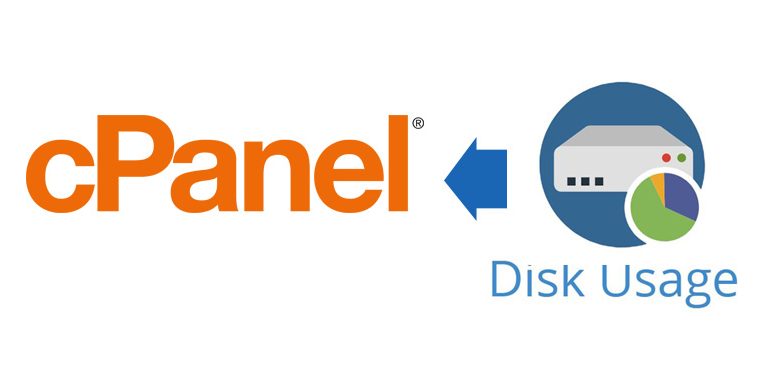تصور کنید که مدیریت یک وب سایت بسیار بزرگ را بر عهده دارید که در آن تعداد زیادی مطلب، تصویر، فیلم و فایل وجود دارد. اما ناگهان متوجه می شوید که فضای میزبانی (هاست) شما به طور عجیبی در حال اتمام است. در این شرایط، باید هر چه سریع تر فایل های اضافی موجود در هاست را شناسایی و حذف کنید تا فضای آزاد شود. اما اگر در هاست شما هزاران فولدر و تعداد زیادی فایل وجود داشته باشد، چگونه می توانید تشخیص دهید که کدام یک از فولدرها بیشترین حجم را اشغال کرده اند تا بتوانید وارد آنها شده و محتویاتشان را حذف کنید؟
حتما میگین خب از طریق فایل منیجر میتونیم میزان فضای اشغال شده توسط هر پوشه رو در مقابلش ببینیم و بفهمیم کدوم فولدر بیشترین فضا رو اشغال کرده، باید بگیم خیر اصلا اینطوری نیست و تو فایل منیجر هاست cpanel در مقابل هر فولدر حجم اون فولدر معمولا به کیلوبایت نمایش داده میشه و اصلا حجم صحیحی رو نمایش نمیده، تو فایل منیجر سی پنل فقط حجم مقابل فایل ها به صورت صحیح نمایش داده میشه نه پوشه ها یا فولدر ها، اما راه حل چیه ؟
و چطوری میتونیم میزان حجم اشغال شده توسط فولدر های سایتمون رو مشاهده کنیم ؟ نگران نباشید ما تمام مراحل این کار رو به شما آموزش میدیم، پس در ادامه با ما همراه باشید.
لطفا در ابتدا توسط آموزش نحوه ورود به سی پنل وارد هاست سی پنل سایتتون بشین بعدش از قسمت files بر روی ابزار Disk Usage کلیک کنید تا وارد صفحه Disk Usage بشین، در حقیقت کاربرد ابزار Disk Usage اینه که میزان فضای اشغال شده در هاست رو به صورت کامل به همراه جزئیات به شما نمایش میده.
مشاهده میزان فضای مصرفی توسط فولدر ها و پوشه ها در هاست سی پنل
خیلی خب قبل از انجام هر کاری تو این صفحه یه مقادری اسکرول رو به پایین بکشین تا به این قسمت برسین، در پایین این جدول دو قسمت وجود داره اولی total disk space used هستش که برای ما مقدار این گزینه نوشته شده ۱۳۳ مگابایت و این آیتم به معنای میزان کل فضای مصرفی ما از فضای هاست هستش و در سطر پایینی quota limit رو مشاهده می کنین که قبلش نوشته شده ۱۰٫۰۰۰ مگابایت که به میزان کل فضایی هستش که به هاست ما تعلق گرفته.

حالا یه مقداری اسکرول رو به بالا میکشیم تا به این قسمت برسیم که میزان فضای مصرفی هر فولدر در مقابل اون درج شده، از این قسمت اولین آیتم Files in home directory که به معنای میزان فضای مصرفی توسط دایرکتوری home هستش و در مقابل اون حجم اشغال شده که در حدود ۲۰ مگ هستش درج شده،
آیتم بعدی Files in hidden subdirectories هستش که به معنای میزان فضای اشغال شده توسط فایل های مخفی هاست هستش، دقت کنین که محتویات حذف شده از هاستتون وقتی که داخل قسمت trash هاست قرار میگیرن فضای اشغالی توسط این قسمت به طور عجیبی اشغال میشه و برای رفع این مشکل میتونین ویدئو آموزشی نحوه خالی کردن زباله ها در سی پنل رو مشاهده کنید،
بعد از اون قسمت public_html رو مشاهده میکنین که یکی از مهم ترین دایرکتوری ها هستش و معمولا بیشتر فضای هاست توسط این قسمت که محل قرار گیری فایل های اصلی وب سایت هستش اشغال میشه و میزان فضای اشغالی توسط public_html هاست ما در حدود ۱۰۶ مگابایت هستش، همونطور که میبنین در مقابل قسمت MySQL هم میزان فضای اشغالی توسط دیتابیس های سایت در مقابل اون درج شده،
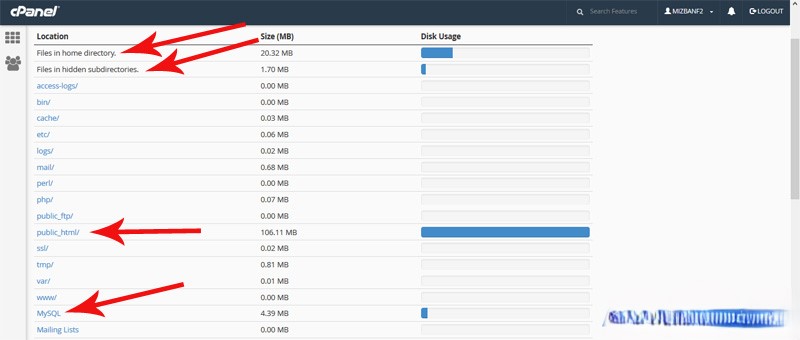
حالا شما برای ورود به هرکدوم از این دایرکتوری ها در فایل منیجر هاست که بتونین ببینین چه محتویاتی داخل این مسیر قرار گرفتن میتونین روی عنوان اون کلیک کنین، مثلا همونطور که میبنین ما بر روی public_html کلیک می کنیم و به راحتی بلافاصله داخل قسمت فایل منیجر این دایرکتوری به همراه محتوایتش برای ما باز میشه. خب مصلما با دونستن میزان فضای اشغال شده توسط دایرکتوری public_html مشکل ما برطرف نمیشه چون ممکنه صد تا فولدر دیگه هم داخل این دایرکتوری باشه که اونا هم فضا های خاصی رو اشغال کرده باشن، حالا اگه بخوایم متوجه بشیم که داخل خود فولدر public_html هم چه فولدر هایی بیشترین فضا رو مشغول کردن باید چیکار کنیم؟
راهنمای مشاهده حجم مصرفی توسط ساب دایرکتوری ها در هاست سی پنل
برای انجام این کار دوباره بر میگردیم به صفحه Disk Usage و حالا این دفعه اسکرول رو به پایین میکشیم تا به این قسمت برسیم، اول از همه اینجا یه گزینه وجود داره تحت عنوان Sort directories by که به معنای معیار مرتب سازی دایرکتوری ها هستش که دوتا گزینه داره:
- Name یعنی دایرکتوری ها رو بر اساس ترتیب حروف انگلیسی مرتب سازی و به ترتیب لیست میکنه.
- Disk Usage که یعنی دایرکتوری ها رو بر اساس میزان فضای اشغالیشون مرتب سازی و به ترتیب لیست میکنه، به این معنا که دایرکتوری هایی که بیشترین فضا رو از هاست اشغال کردن رو در ابتدا نمایش میده و بعد به ترتیب دایرکتوری هایی که فضای کمتری اشغال کردند رو نمایش میده.
گزینه “Disk Usage” بسیار جالب و کاربردی است؛ بنابراین ما آن را انتخاب می کنیم. همانطور که مشاهده می کنید، دایرکتوری ها بر اساس میزان فضای اشغال شده مرتب می شوند. در این بخش، دو معیار اصلی برای اندازه گیری میزان فضای اشغالی وجود دارد: یکی مگابایت (MB) و دیگری بایت (Bytes). معمولاً ما میزان مگابایت پوشه ها را در نظر می گیریم.
در حال حاضر، فولدر “public_html” بیشترین فضا را از هاست ما اشغال کرده است. حال، اگر بخواهیم ببینیم که در این دایرکتوری چه چیزهایی بیشترین فضا را اشغال کرده اند، بر روی آیکون فلش مشکی رنگ در سمت چپ نام این دایرکتوری کلیک می کنیم. همانطور که مشاهده می کنید، زیرمجموعه های این فولدر به همراه میزان فضای اشغال شده توسط آنها برای ما نمایش داده می شود.
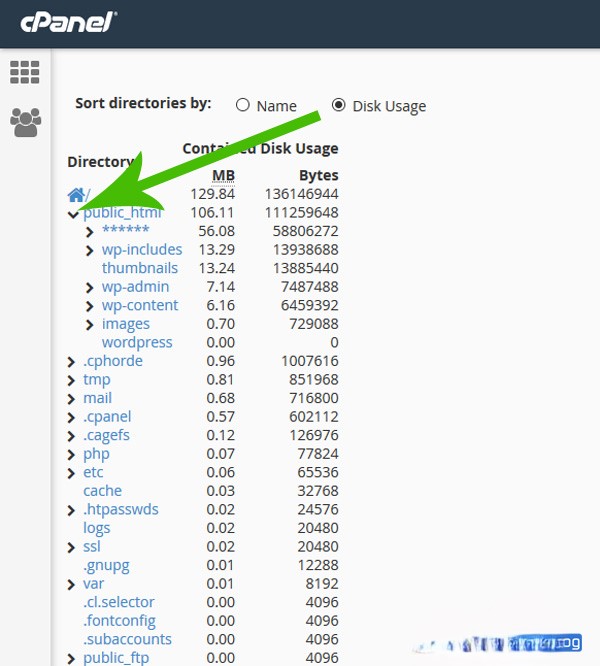
و به راحتی قادر هستیم مسیر هایی که بیشترین فضا رو اشغال کردن رو شناسایی کنیم و بعد بریم تو فایل منیجر وارد اون مسیر بشیم و محتویات اضافیش رو حذف کنیم تا از پر شدن ناگهانی فضای هاستمون جلوگیری کنیم.